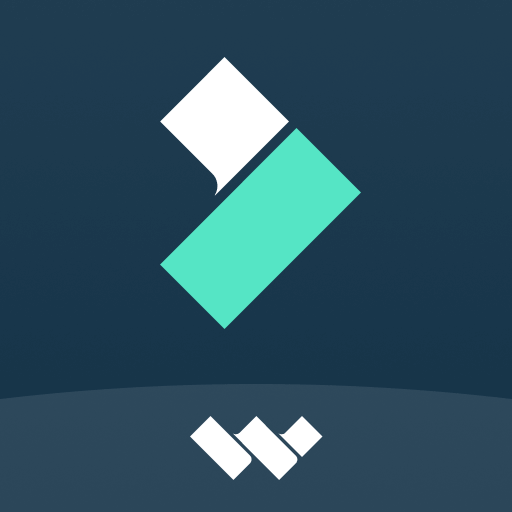
万兴神剪手app又叫做万兴喵影,喵影工厂,英文名为Filmora,这是一款全球超高一亿人使用的专业剪辑工具,支持Windows,Mac,安卓,苹果等多个平台使用,让你可以随时随地进行专业的视频剪辑,功能丰富多样,高度自定义,让你可以尽情的发挥创意,将视频用你的方式来呈现,快来下载体验吧!
万兴神剪手app迎来优化升级,全新体验引领视频剪辑新风潮!
万兴神剪手app,全球超50,000,000用户的共同选择,现已升级为全新版本!无论是视频编辑、音频编辑、字幕动画、智能抠像、文字跟踪、视频滤镜、画面特效、关键帧等,我们统统满足您的需求。
我们致力于为您带来极致的视频剪辑体验,让您轻松创作精彩作品。万兴喵影新版本将引入更多创新功能,让您的视频剪辑更加便捷、高效。
立即下载体验万兴神剪手app,感受视频剪辑的无限魅力!
万兴神剪手是一款非常好用且广受欢迎的视频剪辑软件,具有简单易用、功能强大等特点。其优点包括操作简单、易上手、拥有多种基础剪辑功能,如剪辑、转场、倒播、画中画、特效等,还具有数百种特效,可以让你轻松制作个性化视频。此外,该软件还支持智能抠图、文字跟踪和一键套用字幕模板等功能,让你的视频更加专业和有趣。软件还提供了丰富的音乐库资源和免费音乐,可以帮助你为视频添加合适的背景音乐。
1.打开万兴神剪手软件。
2.在软件界面点击菜单栏中的“设置”选项。
3.在设置界面选择“语言”选项。
4.在语言选项中选择“简体中文”。
5.点击“应用”并关闭窗口。
1.打开万兴神剪手软件,点击“导入”按钮,导入需要压缩的视频。
2.将视频文件拖动至下方的视频轨道。
3.点击右侧的“导出”按钮。
4.在导出界面中,选择“预设”选项。
5.在预设列表中,选择“标清”选项,或者选择更低分辨率的选项,以减小视频大小。
6.点击“导出”按钮,即可将视频压缩并导出。
**万兴神剪手是免费的**。您可以下载并使用该软件,不需要支付任何费用。
万兴神剪手和剪映都是广受欢迎的视频剪辑软件,各有优劣。
万兴神剪手操作简单,内置丰富的素材转场特效,可以快速生成字幕,完全免费,因此深受用户喜爱。
剪映则是字节跳动推出的免费视频剪辑软件,功能强大,操作简单,支持自动生成字幕,并且可以生成无水印视频,使用起来非常方便。此外,剪映还支持不强制登录和生成不带水印的视频,这也让它在用户中拥有很好的口碑。
万兴神剪手和万兴喵影是同一款软件,两者没有本质上的区别。只是在软件商店上,喵影工厂属于剪辑类型软件,而万兴神剪手属于特色软件。喵影工厂是在2019年4月正式更名为喵影工厂,其前身是万兴神剪手。喵影工厂相比其他视频编辑软件,主要优势是界面简洁、操作方便、上手简单,同时拥有强大的视频编辑功能和丰富的配套模版,因此广受年轻用户喜爱。
【全能视频编辑】
视频剪辑——自由裁剪、镜像翻转、风格转场动画、快速成片,轻松完成视频剪辑与后期处理
音频剪辑——音频分离、音乐提取、音乐踩点、原声关闭、音量调节、音乐搜索、录音、降噪、变速、创意BGM任你定义
视频调速——视频加速、减速、快进、慢放,曲线变速、视频倒放
画面调节——高级调色、亮度、对比度、饱和度、锐度、色温、暗角
多轨剪辑——支持图片与视频格式,轻松制作reaction反应视频、抠像玩法视频
视频画布——多种视频尺寸比例选择,16:9,9:16,4:3,3:4,1:1,4:5等
【视频特效】
关键帧——主轨道关键帧、画中画关键帧、贴纸关键帧、文字关键帧,动画特效精准插入
AI玩法——智能抠像、色度抠像、图片玩法,快速穿梭不同的时空和场景
字幕——酷炫动态字幕,精确控制字幕时间,字幕支持大小、位置、字体、颜色、边框、阴影的调节
音频——音乐、音效、配音、混音、多条音轨轻松编辑
转场——时尚转场衔接效果,快闪风格视频随心切换
滤镜——精选数十种实时复古滤镜,媲美电影胶片级的质感
【导出】
支持360P、480P、720P、1080P、4K多种分辨率高清视频导出
【视频封面】
独创视频封面,让你的视频过目难忘
【订阅服务】
万兴喵影(原名:万兴神剪手/喵影工厂)提供[年费]、[月费]两种时间周期的会员订阅,开通后获取全部视频创作服务特权
使用条款:https://www.wondershare.cn/company/end-user-license-agreement.html
隐私政策:https://www.wondershare.cn/privacy.html
【联系我们】
邮箱:customer_service@wondershare.com
微信:服务号搜索“万兴喵影’微博:万兴喵影
1.在游戏宝手游网下载并打开Filmora最新版本,来到下方界面后,点击右上角的“x”按钮,关闭订阅付费界面。
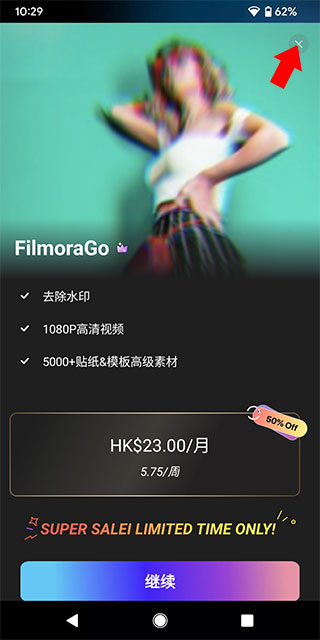
2.点击上方的“创建视频”按钮,开始创建自己的视频。
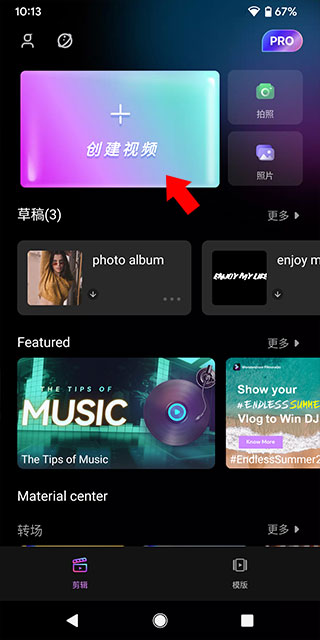
3.打开相册,选择要编辑的视频或照片文件,点击“下一步”。
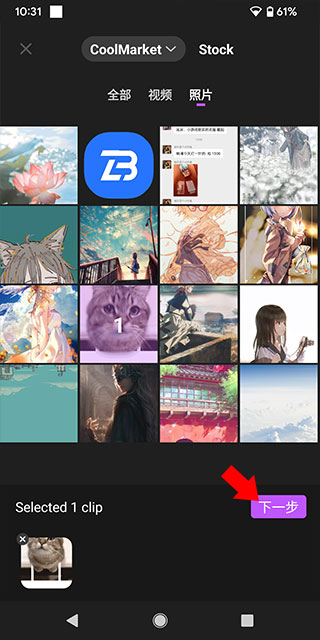
4.在编辑界面下方,可以查看视频的播放效果,滑动时间轴可以查看视频帧。
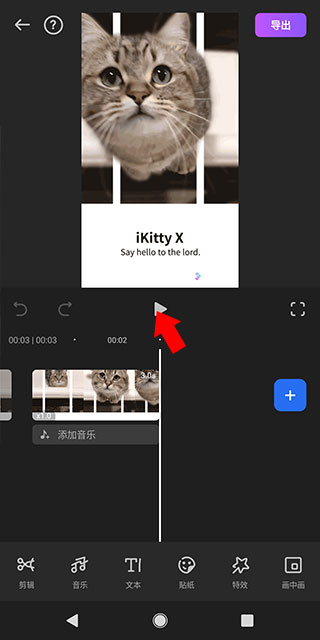
5.最下方的“工具栏”可以用来剪辑视频以及为视频添加文字、贴纸和特效等。
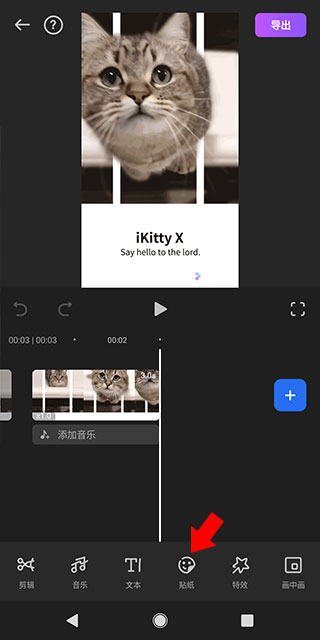
6.编辑完成后,点击右上角的“导出”按钮,即可导出视频文件。
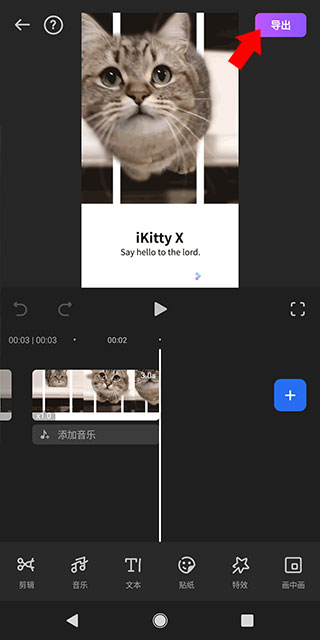
1.打开Filmora软件。
2.在菜单栏点击「File」。
3.在下拉菜单中选择「Preferences」。
4.在弹出的窗口中点击「Language」选项。
5.选择「简体中文」或「繁体中文」。
6.点击「OK」,然后重新启动软件。
注意:Filmora目前只支持在Windows系统中进行中文设置。如果您使用的是Mac系统或者手机版本,可能需要使用其他软件或插件来实现中文设置。
需要网络放心下载免谷歌商店
国产之光热门剪辑软件